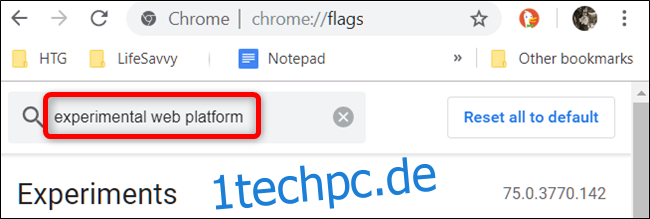Normalerweise verwenden Sie OCR-Software (Optical Character Recognition), um Text aus einem Bild zu extrahieren. Ab Google Chrome 76 können Sie jedoch eine experimentelle Funktion verwenden, um ohne zusätzliche Software Text aus Bildern zu kratzen.
Wenn Sie OCR verwenden, um Text zu erkennen, ist dies rechenintensiv. Allerdings unterstützen Hardwarehersteller schon seit geraumer Zeit die Formerkennung.
Eingeben, Formerkennungs-API. Es basiert auf der Hardwarebeschleunigung des Geräts, auf dem es ausgeführt wird. API ist in der Lage, Barcodes wie QR-Codes sowie Gesichts- und Texterkennung zu erkennen. Mehr über das Projekt erfahren Sie auf die Website des Entwicklers, wo er detailliert auf die Funktionsweise von API eingeht. Weitere Informationen zur Texterkennung finden Sie im Website der Web Incubator Community Group.
Um diese Funktion zu verwenden, müssen Sie in Chrome ein experimentelles Flag aktivieren. Wenn Sie Chrome://flags aktivieren, verwenden Sie unfertige Funktionen, die nicht auf allen Geräten getestet wurden und sich schlecht verhalten könnten. Sie werden möglicherweise auf einige Fehler stoßen, seien Sie also vorsichtig, wenn Sie mit einigen der verfügbaren Flaggen herumspielen.
Für diese Anleitung verwenden wir einen Windows-PC, aber auf allen anderen Plattformen, einschließlich mobiler Geräte, sollte alles identisch funktionieren.
Starten Sie Chrome, geben Sie chrome://flags in die Omnibox ein, drücken Sie die Eingabetaste und geben Sie dann „Experimentelle Webplattform“ in die Suchleiste ein.
Alternativ können Sie chrome://flags/#enable-experimental-web-platform-features in die Omnibox einfügen und dann die Eingabetaste drücken, um direkt zum Flag zu gelangen.
Klicken Sie als Nächstes auf das Dropdown-Feld neben dem Flag „Experimentelle Webplattform“ und klicken Sie dann auf „Aktiviert“.
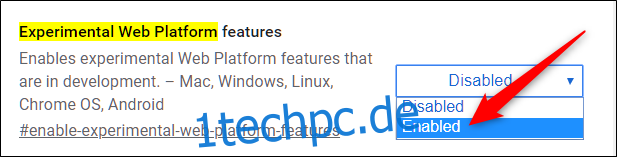
Damit die Änderungen wirksam werden, müssen Sie Chrome neu starten. Klicken Sie unten auf der Seite auf die blaue Schaltfläche „Jetzt neu starten“.

Wenn Chrome neu gestartet wird, gehen Sie zu https://copy-image-text.glitch.me/ um das Bild mit dem zu extrahierenden Text hochzuladen. Klicken Sie auf „Datei auswählen“.
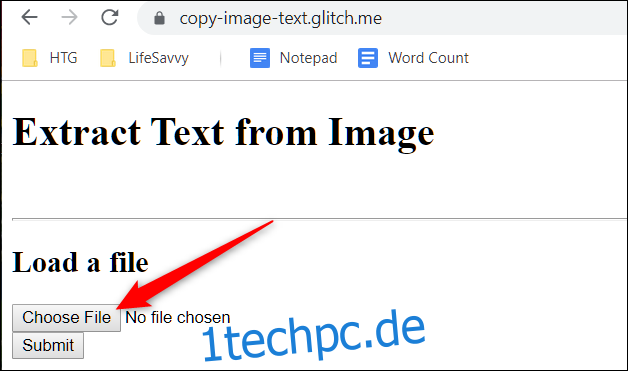
Wählen Sie die Bilddatei von Ihrem Computer aus und klicken Sie auf „Öffnen“.
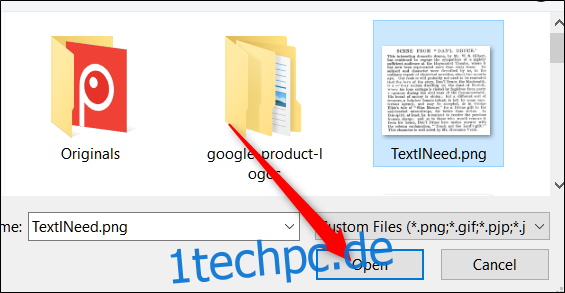
Obwohl Sie ein Bild auf die Site „hochladen“, können Sie dieses Tool auch offline verwenden. Sobald Sie zur Site navigieren, werden alle Ressourcen im Cache gespeichert.
Klicken Sie nach dem Hochladen der Datei auf „Senden“.
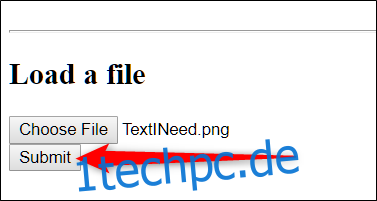
Die Seite wird mit dem extrahierten Text neu geladen. Sie können jetzt den Text von der Webseite kopieren und in einen beliebigen Texteditor oder ein Textverarbeitungsprogramm einfügen.
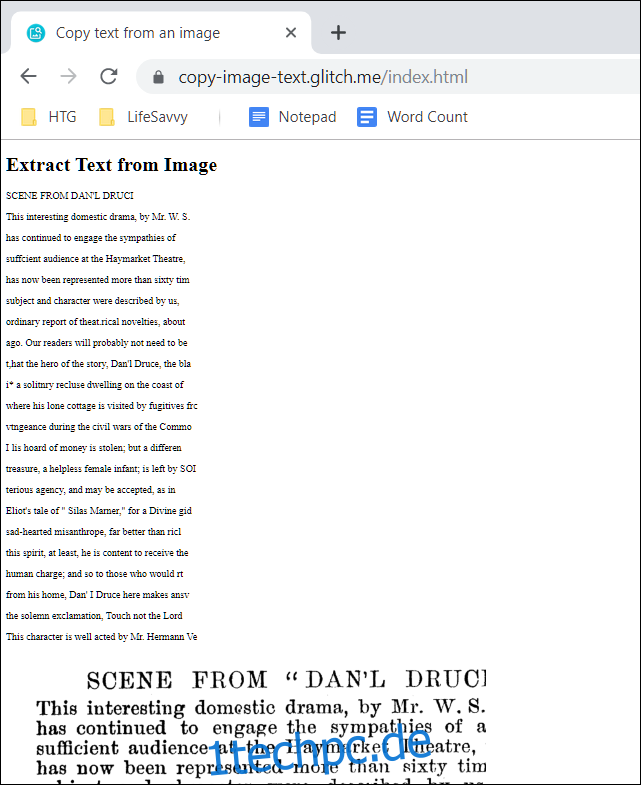
Die Funktion ist beim Schreiben etwas fehlerhaft. Wie Sie im Bild oben sehen können, wurde nur etwa die Hälfte des Dokuments hochgeladen und gescannt. Diese Probleme sollten jedoch rechtzeitig gelöst werden.